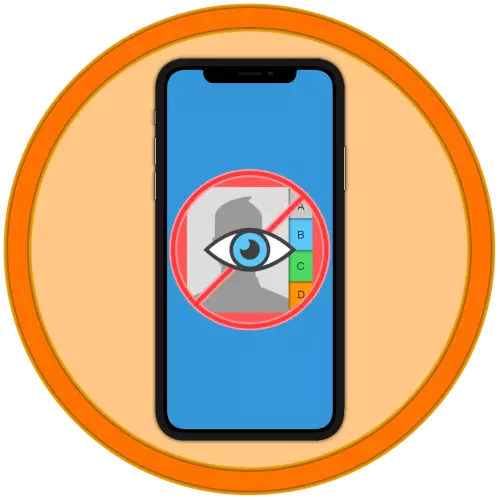
Pagpipilian 1: System.
Kung ang pagharang ng numero ng telepono ay ginanap gamit ang function na ibinigay sa karaniwang application ng telepono, maaari mong makita ang mga ito sa mga parameter ng mobile OS.
- Buksan ang "Mga Setting" ng iOS at mag-scroll pababa sa mga ito pababa sa listahan ng mga preset na application.
- Tapikin ang pangalan na "Telepono".
- Mag-scroll pababa sa pahina na may mga magagamit na opsyon pababa.
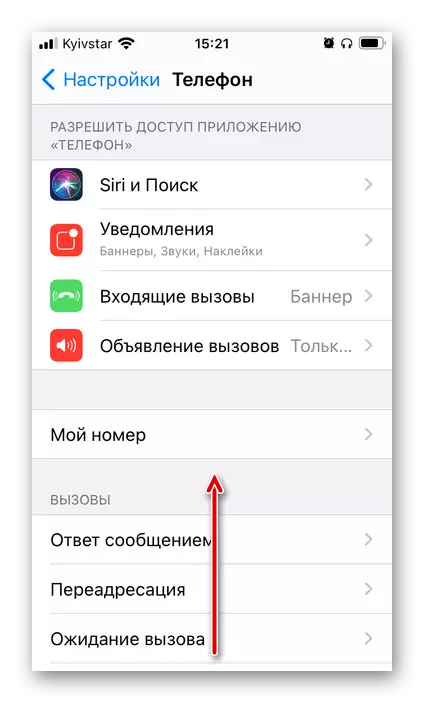
at piliin ang "Mga naka-block na contact".
- Kaagad pagkatapos na makikita mo ang lahat ng mga kuwarto na dati nang inilagay sa blacklist.
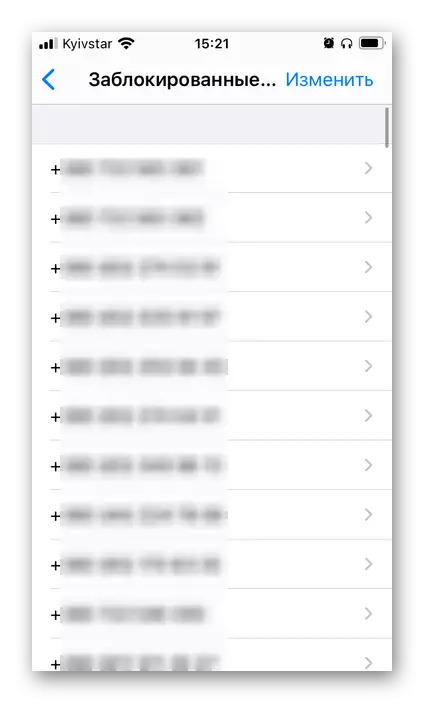
Ang mga pag-record na ito ay maaaring "nagbago",
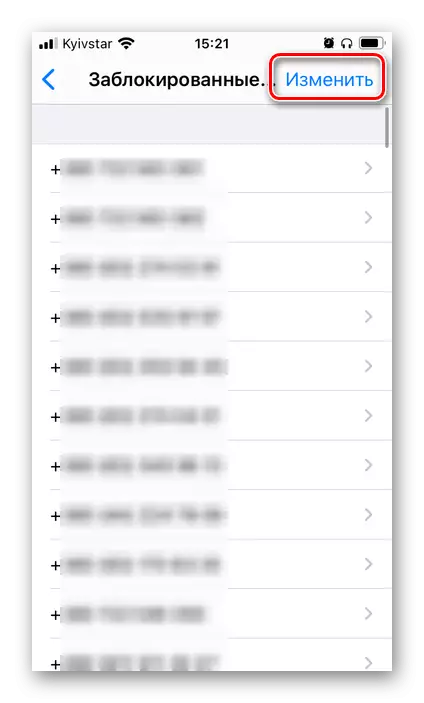
pag-alis ng alinman sa mga ito
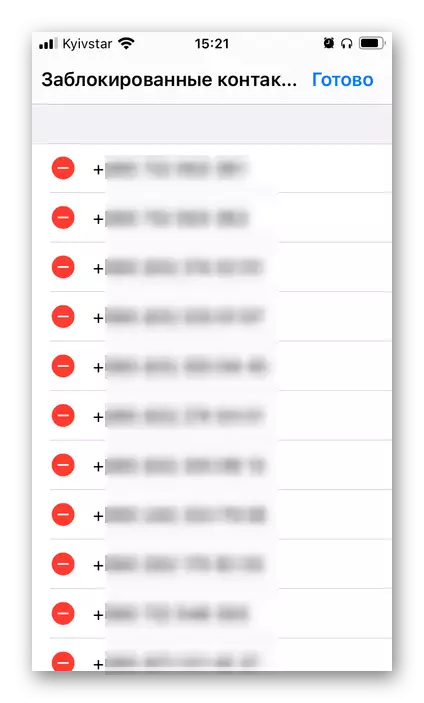
At makita - sa kasong ito, ang pamantayan para sa mga kontak ng pagkilos ay magagamit, pati na rin ang kakayahang alisin ang lock.
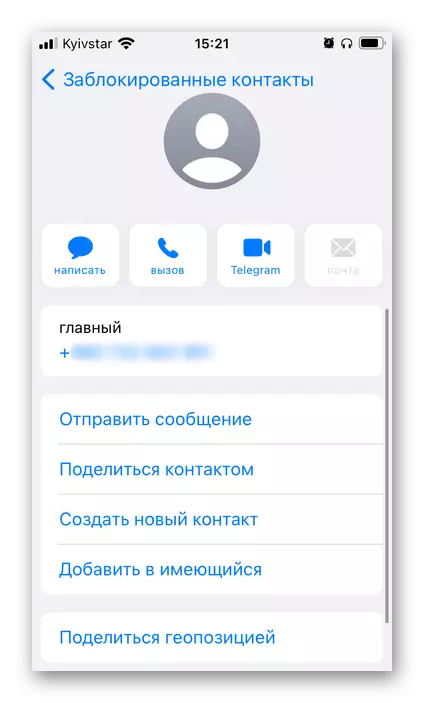
Upang harangan ang anumang contact, mag-scroll sa listahan at gamitin ito sa dulo ng item na "Magdagdag ng Bagong ...".
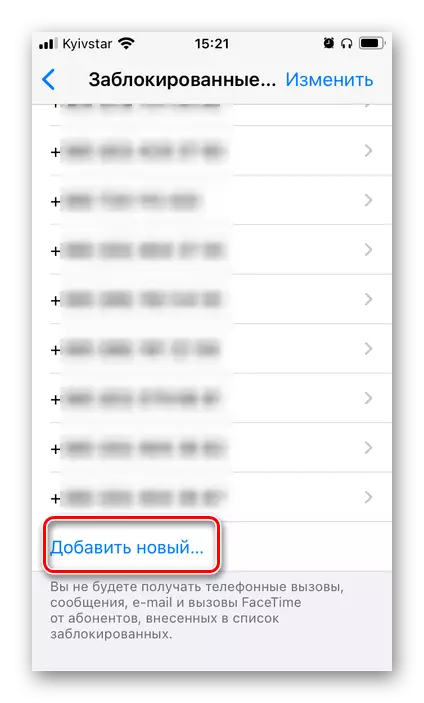
Ito ay kinakailangan upang malayang mahanap sa address book.
- Patakbuhin ang application at habang nasa tab na Home nito, i-tap ang profile.
- Piliin ang item na "My Lock List".
- Ang lahat ng mga numero na idinagdag sa itim na listahan ay lilitaw.
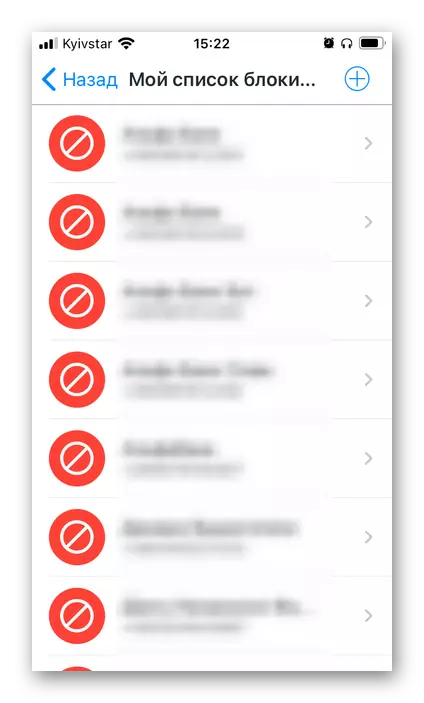
Bawat isa ay maaaring matingnan.

Ang pangunahing window ay may kakayahang "magdagdag ng bago" -
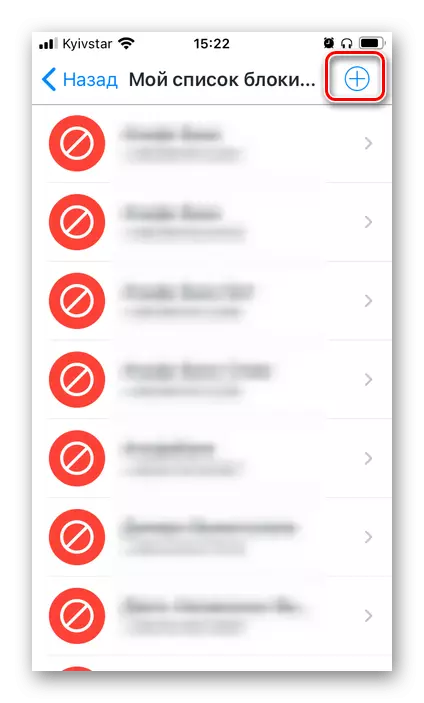
Ang numero at pangalan sa kasong ito ay kinakailangan upang tukuyin ang iyong sarili.
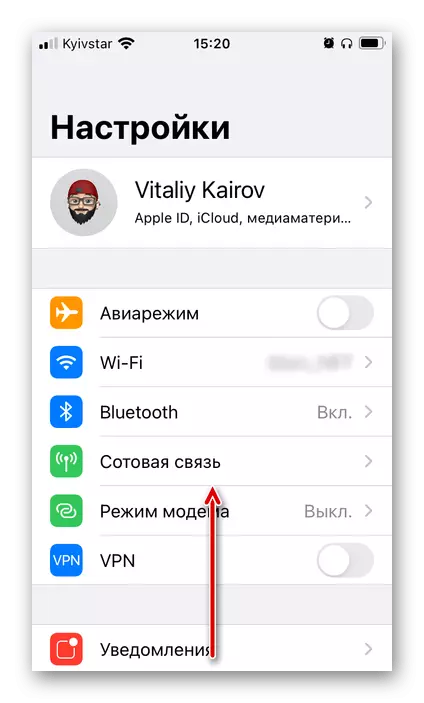
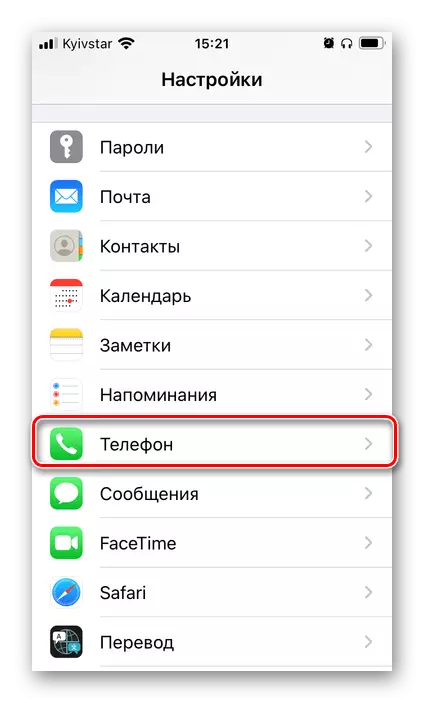
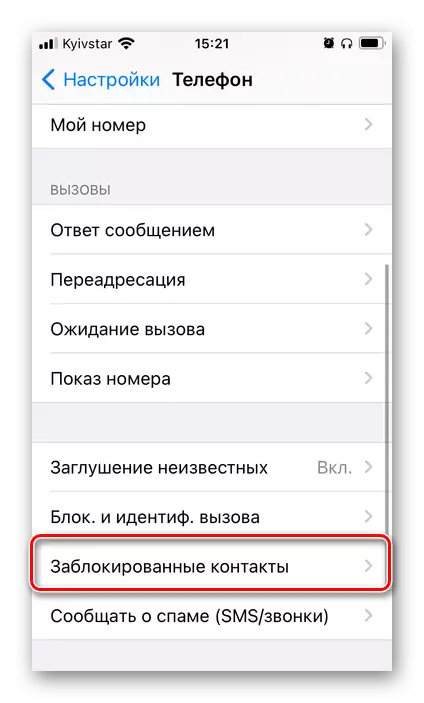

Tandaan na mula sa mga tagasuskribi sa blacklist, hindi ka makakatanggap ng hindi lamang mga tawag sa telepono, kundi pati na rin ang mga mensahe, mga email at mga tawag sa FaceTime.
Pagpipilian 2: Mga application ng third-party
Kung ang isa sa mga application ng third-party ay ginamit upang i-lock ang mga numero ng telepono, kailangan mong hanapin ang mga katumbas na tala sa mga setting nito o sa menu ng iyong profile. Isaalang-alang ang solusyon ng aming gawain sa halimbawa ng isa sa mga pinakasikat na kinatawan ng segment na ito - Truecaller.
I-download ang TrueCaller mula sa App Store
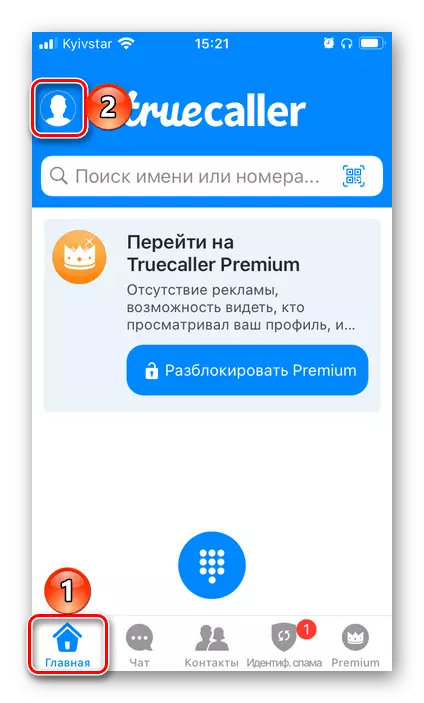
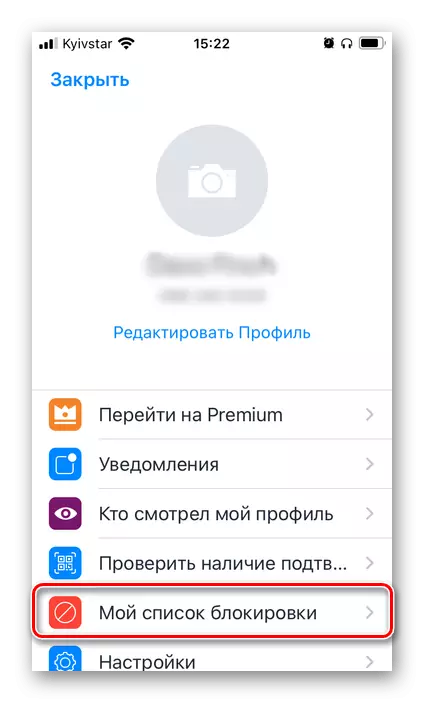
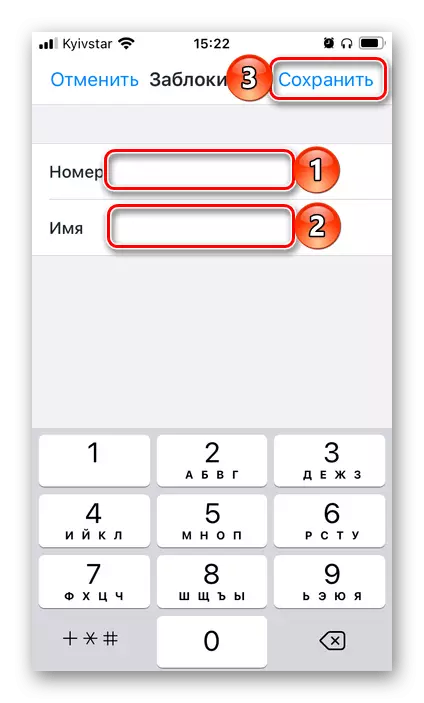
Katulad nito, tiningnan ang mga naka-lock na numero sa iba pang katulad na mga application.
